Como todos sabemos, los archivos de Word tienen sus limitaciones. Las funciones de seguridad y encriptación son bastante limitadas con el formato .doc. Por otro lado, tenemos el formato universal de documento portátil (PDF) que es accesible en cualquier dispositivo sin necesidad de aplicaciones especializadas. Además, los archivos PDF son más seguros y pueden protegerse con contraseña (o incluso encriptarse). Así que cómo convertir un documento de Word a PDF? En este artículo, presentaremos una guía paso a paso con PDFelement.

![]() Impulsado por IA
Impulsado por IA
2 Pasos para convertir un documento de Word en un PDF
Paso 1. Subir el archivo de Word
Haz clic en la opción "Crear PDF" que está disponible en la ventana de inicio de la aplicación. Aquí puedes buscar el archivo de Word que deseas convertir en un archivo PDF. Haz clic en "Abrir" después de haber seleccionado el archivo.

Paso 2. Guardar el archivo PDF
PDFelement convertirá automáticamente el archivo y lo abrirá para su edición. Puedes editar fácilmente los elementos disponibles en el archivo PDF. Después, asegúrate de ir a "Archivo" y seleccionar "Guardar como" para guardar la modificación.

![]() Impulsado por IA
Impulsado por IA

Video sobre cómo convertir un documento de word en PDF
PDFelement es el mejor creador de Word a PDF del mercado. Permite manejar archivos PDF y ofrece una serie de funciones que incluyen la edición y la conversión de archivos al formato PDF. Este video te ofrece una guía más detallada sobre cómo convertir un documento de Word a PDF, y si lo necesitas, también puedes explorar más videos interesantes de Wondershare Video Community.

![]() Impulsado por IA
Impulsado por IA
¿Cómo Convertir un Archivo de Word a PDF en Microsoft Office?
PDFelement también te permite convertir un archivo de Word en un PDF con su plugin. Después de instalar PDFelement, el plugin se instalará también en los programas de Microsoft Office. Así que puedes abrir tu documento de Word y hacer clic en el "PDFelement" > "Crear PDF" para convertir este documento de Word en PDF, y PDFelement abrirá el archivo PDF creado directamente. Puedes hacer clic en el botón "Archivo" > "Guardar como" en PDFelement para guardarlo en tu computadora.

![]() Impulsado por IA
Impulsado por IA

Para registrar los derechos de autor de los documentos, puedes firmarlos digitalmente de forma sencilla con la ayuda de PDFelement. Todas las funciones cumplen con las normas establecidas por la ISO. Obtén más detalles sobre cómo hacer una firma digital. Además, también puedes convertir archivos PDF a y desde una serie de formatos. Sin embargo, a pesar de la riqueza de sus funciones, PDFelement está disponible por un precio increíble. Si tienes un documento de Word que deseas convertir a PDF sin comprometer la calidad del propio documento, te recomendamos PDFelement.

![]() Impulsado por IA
Impulsado por IA
¿Cómo convertir un documento de Word en PDF en Mac?
Los archivos PDF son compatibles con la mayoría de las plataformas. Es difícil editarlos. Por lo tanto, es perfecto para almacenar y entregar documentos cruciales. Si tiene que convertir un documento de Word en PDF en Mac, deberá seguir algunos pasos sencillos. Echemos un vistazo a ellos.
Paso 1. Abra el documento de Word haciendo doble clic en él. En caso de que aún no haya creado el documento, abra Word y luego tendrá que hacer clic en 'Documento en blanco' para crear el documento según sea necesario antes de continuar.
Paso 2. Haga clic en 'Archivo' presente en la esquina superior izquierda de la pantalla de Mac Mac. Esto abrirá un menú desplegable.
Paso 3. Ahora, tendrás que hacer clic en 'Guardar como'. La opción está presente en el menú desplegable. Cuando lo hagas, se abrirá una nueva ventana.
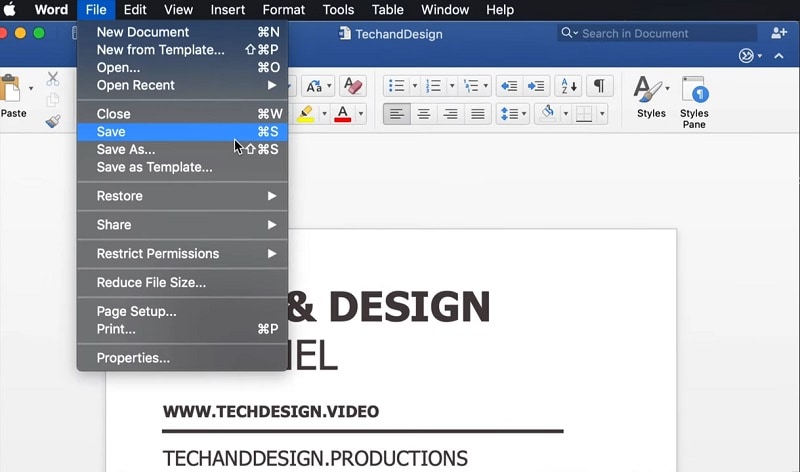
Paso 4. Inserta el nombre del archivo PDF. En el lado izquierdo de la ventana, debe elegir la carpeta donde desea guardar el PDF.
Paso 5. En la parte inferior de la ventana, encontrarás la opción 'Formato de archivo', haz clic en ella y aparecerá un menú desplegable.
Paso 6. Ahora, haz clic en 'PDF'. Está presente en la sección 'Exportar' del menú desplegable. Luego haga clic en 'Exportar' para guardar el PDF en la ubicación designada.

Ahora, ha guardado correctamente el documento de Word como PDF en Mac.
Recomendación de Convertidor de Word a PDF
Wondershare PDF Converter Pro es un conversor profesional que ofrece potentes herramientas para convertir y editar archivos PDF. Con la ayuda de esta aplicación, puedes convertir archivos PDF en una variedad de formatos, o puedes convertir archivos en archivos PDF. El software es muy fácil de usar, especialmente por la bonita y sencilla interfaz que presenta.

![]() Impulsado por IA
Impulsado por IA
Es una de las herramientas de conversión más estables que existen actualmente en el mercado. Una vez completada la conversión, puedes editar el formato o el texto presente en los PDFs fácilmente. La brillante interfaz hace que todas las herramientas estén disponibles ante ti para que realices fácilmente los cambios que desees.
Paso 1. Importar el archivo de Word
Haz clic en "Archivo a PDF" en la parte izquierda de la aplicación. En la parte superior derecha de la aplicación, haz clic en el botón "Añadir", y te permitirá seleccionar los archivos que deseas convertir a PDF.

Paso 2. Convertir Un Archivo de Word en PDF
Una vez cargado el archivo de Word, haz clic en el icono "Carpeta" bajo la opción "Carpeta de salida" para seleccionar la carpeta en la que deseas guardar los archivos. Finalmente, haz clic en "Convertir" y ¡ya está!


Wondershare PDFelement - Editor de PDF Fácil de Usar e Inteligente
5.481.435 personas lo han descargado.
Resume, reescribe, traduce, corrige textos con IA y chatea con PDF.![]()
Edita texto, imágenes, formularios, páginas y mucho más.
Crea y rellena formularios de PDF fácilmente.
Extrae formularios, textos, imágenes, páginas, y elementos de PDF.
Mecanismo OCR rápido, confiable y eficiente, con alta calidad y precisión.
Convierte PDF a y desde formato de Microsoft, imagen y más de 20 tipos de archivos.
 100% Seguro | Sin anuncios |
100% Seguro | Sin anuncios |






